Hvis det tar tid å skrive ut, kan valg av [Image (Bilde)] i utskriftsmodus korte ned på utskriftstiden.
Denne funksjonen er kun for Windows PCL skriverdriver.
Notat
-
Funksjonen har følgende bruksbegrensinger.
-
Hvis maskinen er satt til en delt skriver, tilkoblet via WSD/IPP-porten, eller brukt under eksternt skrivebordsklientmiljø, vil farger kanskje ikke reproduseres med en optimal tone.
-
Overleggsutskrift, utskrift med skriverfont eller Trapping kan ikke brukes.
-
Hvis en utilstrekkelig innstilling er valgt i andre funksjoner når [Print Mode (Utskriftsmodus)] er satt til [Image (Bilde)], vises varselsmeldingen for å løse konflikten.
-
Hvis maskinen ikke er tilkoblet eller er i offline-tilstand grunnet feil, osv., kan en advarsel vises.
-
Resultatet i toner eller uttrykk kan variere fra det som skrives ut [PCL (PCL)] i [Print Mode (Utskriftsmodus)].
-
-
Åpne filen for å skrive ut.
-
Velg [Print (Skriv ut)] fra [File (File)]-menyen.
-
Klikk på [Preferences (Innstillinger)].
-
Velg [Job Options (Jobbalternativer)]-fanen.
-
Velg [Image (Bilde)] i [Print Mode (Utskriftsmodus)] .
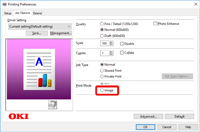
-
Endre andre innstillinger etter behov og klikk på [OK (OK)].
-
Klikk på [Print (Skriv ut)] på skjermbildet [Print (Skriv ut)].

